- Contents
- Index
- Glossary
Le interviste possono essere create e gestite tramite il menu Gestione Interviste/Sondaggi.
Esse sono generalmente utilizzate durante le campagne di telemarketing, comparendo per ogni cliente durante la telefonata per essere compilate. Mediante un motore di Creazione Oggetti Personalizzabili Aggiuntivi (O.P.A.) è possibile associare ad ogni campagna un'intervista completamente personalizzata, sia a livello di contenuti, sia a livello di interfaccia grafica, al fine di raccogliere nuovi prospect, dati statistici e/o personali.
Ogni intervista/sondaggio sarà creata con un codice univoco (alfanumerico e di lunghezza massima di dieci caratteri), inserito nel campo "Cod Opa/Intervista". Come per molti altri campi in GAT, si sconsiglia fortemente di inserire punti, virgole e caratteri speciali nel nome dell'intervista.
Gli altri campi presenti nella maschera:

Nuovo: crea una nuova intervista
Abilita Modifica: permette di effettuare modifiche all'interno della maschera
>SIS (export SIS): consente di esportare in un file criptato un’intera intervista con tutti i suoi dettagli
<SIS (import SIS): consente di importare da un file SIS (generato in precedenza con il comando Export SIS) una intervista.
NOTA BENE: La fase di esportazione non riporta anche i valori delle “Tabelle collegate alle interviste” ma soltanto i riferimenti ad essi. Questi valori, qualora importanti possono essere trasportati con semplici operazioni di copia/incolla tramite file Excel. Esempio: se nell’intervista esiste un campo di tipo “Casella combinata con menu a tendina” con i valori del tipo “Occupazione”, viene esportato solo il riferimento “occupazione”.
Duplica Intervista: consente di creare molto rapidamente una nuova intervista duplicandone una già presente. GAT richiede il nuovo codice da assegnare alla nuova intervista (alfanumerico di lunghezza massima 10 e univoco). I dati contenuti nell’intervista di origine non vengono duplicati.
Risultati: visualizza in una tabella tutti i dati raccolti nell'intervista in oggetto. Tutte le interviste effettuate vengono riportate una di seguito all'altra, con ogni risposta inserita in una singola riga. Eventualmente è possibile esportare premendo CTRL + F10.
Risultati C/Clienti: come per il tasto precedente, con in aggiunta anche il nome del cliente. Eventualmente è possibile esportare premendo CTRL + F10 oppure scegliere uno dei report predefiniti premendo il tasto STAMPE in alto a sinistra.
Risultati Sintesi: GAT raggruppa automaticamente domande e risposte, indicando quanti clienti totali hanno dato una determinata risposta ad una determinata domanda (es. alla domanda "quanti anni hai" si visualizza quanti clienti hanno risposto "da 20 a 30", quanti da "30 a 40". La domanda in questo caso viene riportata su due righe).
Elimina Orfani: consente di eliminare le interviste rimaste "orfane" del record a cui erano collegate (es. elimina le interviste dei clienti cancellati dall'anagrafica)
Elimina Dati: questa funzione elimina irreversibilmente tutti i dati presenti nell'intervista. GAT richiede una conferma scritta dell'operazione, che una volta eseguita non sarà più recuperabile.
Nella parte centrale troviamo:

Cod. OPA/Intervista: come già accennato prima, è il codice dell'intervista. Può essere alfanumerico, non può superare i dieci caratteri e deve essere univoco. Se possibile non deve contenere caratteri speciali, punti o virgole.
N° OPA/Interviste presenti: è il numero di interviste telefoniche effettuate.
Descrizione: è il nome dell'intervista. Viene utilizzato nelle ricerche. Può essere simile al codice, ma non ha limitazioni di carattere (può essere più lungo di dieci caratteri).
Intervista Agganciata a: specifica a cosa sarà agganciata l'intervista. I campi disponibili sono:
-
Clienti: indica che l'intervista è collegata ad un solo cliente in particolare
-
Motivi: indica che l'intervista è collegata ad una campagna outbound
-
Contratti: indica che l'intervista è collegata ad un solo contratto/ordine in particolare
-
Motivi Inbound: indica che l'intervista è collegata ad una campagna inbound
Disabilitata: da selezionare quando un'intervista non deve più essere utilizzata.
Prova Subito!: è un tasto che permette di visualizzare un'anteprima dell'intervista appena creata. Ovviamente non viene salvato alcun dato tra quelli compilati perchè non viene legata a nessun cliente.
Infine, nella parte bassa troviamo:
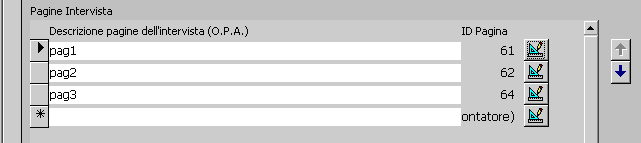
Frecce: servono per spostare in alto od in basso le pagine già presenti (inverte la successione delle pagine)
Descrizione pagine dell'intervista: è il nome della pagina intervista. Anche in questo caso il nome deve essere univoco (ogni pagina un nome differente).
CREAZIONE E MODIFICA DELL'INTERVISTA
Per creare la pagina dell'intervista vera e propria, cliccare sull'icona con la "squadra" presente al termine di ogni riga.
Ogni pagina sarà costruita in modo autonomo e sarà differente da tutte le altre. Per agevolare la costruzione e soprattutto l'esportazione dell'intervista si consiglia di inserire al massimo dieci domande per pagina.
L’interfaccia di costruzione intervista che compare all’utente è simile ad una maschera di Access. Essa è composta da un numero di informazioni organizzate in campi di varia natura (combo box, opzione, testo) e con diversi controlli (campo data, ora, partita IVA, Codice Fiscale, solo numerico, alfanumerico, ecc).
Per spiegazioni dettagliate sulla costruzione e la modifica delle pagine delle interviste, consultare il manuale di approfondimento all'argomento Modulo Interviste e Sondaggi
STAMPA IMMEDIATA INTERVISTA AL TERMINE
Per le interviste è stata implementata la funzionalità di “stampa immediata dell’intervista” al termine della telefonata, sia inbound che outbound. Il tasto per la stampa è simile al seguente  e si trova sia in calce a tutte le pagine dell’intervista che nella voce Risultati Interviste Sondaggi (OPA).
e si trova sia in calce a tutte le pagine dell’intervista che nella voce Risultati Interviste Sondaggi (OPA).
Se si desidera stampare l’intervista immediatamente, questo pulsante può essere premuto in qualsiasi momento e la stampa verrà inviata alla stampante predefinita, senza generare l’anteprima (verificare eventualmente tramite il Pannello di Controllo del PC quale sia la stampante predefinita prima di stampare).
Per utilizzare la funzione sono necessari due parametri:
-
Per le chiamate Outbound utilizzare CC0074 - Gestione Telefonate: stampa intervista al termine (N)o - SI con (R)ichiesta - SI (I)mmediata
-
Per le chiamate Inbound utilizzare invece CI0017 - Call center Inbound: stampa intervista al termine (N)o - SI con (R)ichiesta - SI (I)mmediata
Ricordiamo che il parametro verrà inserito in automatico nella lista parametri la prima volta che verrà utilizzata la funzione corrispondente, in questo caso la compilazione dell’intervista.
A seconda del valore scelto, GAT, al termine della telefonata si comporterà di conseguenza:
-
N = non stampa l’intervista in automatico e non chiede all’operatore di stampare
-
S = chiede se si desidera stampare l’intervista
-
I = stampa immediatamente l’intervista senza l’intervento dell’operatore
Il messaggio di richiesta stampa intervista al termine della telefonata è simile al seguente:
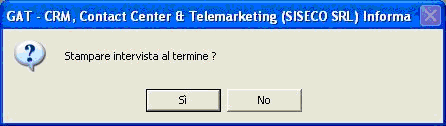
Nota: la stampa può essere anche effettuata anche se la telefonata è già stata chiusa; tramite Riepiloghi Call Center si può localizzare la telefonata stessa, visualizzarla e premere sul tasto “Intervista”. La stampa riporta la maschera dell’intervista così come è stata creata (pagina per pagina).
OPA
All’interno dell’Anagrafica Clienti ed in Segnalazioni/Contratti sono disponibili le funzionalità OPA e OPA+, che richiedono appunto la presenza del modulo “Interviste e Sondaggi”. Queste funzionalità consentono di creare degli Oggetti Personalizzati Aggiuntivi da collegare all’anagrafica di un cliente (per oggetti di tipo “Cliente” ovvero ad una Segnalazione Contratto (per oggetti di tipo “Contratto”). Ogni Cliente ed ogni Segnalazione/Contratto potrebbe avere collegati diversi OPA.


